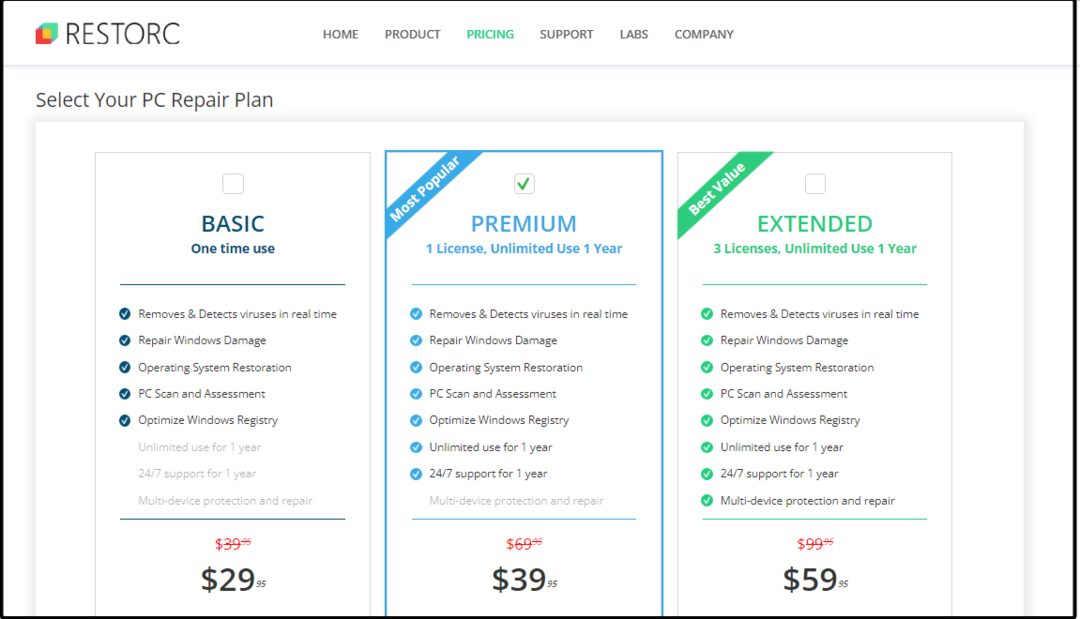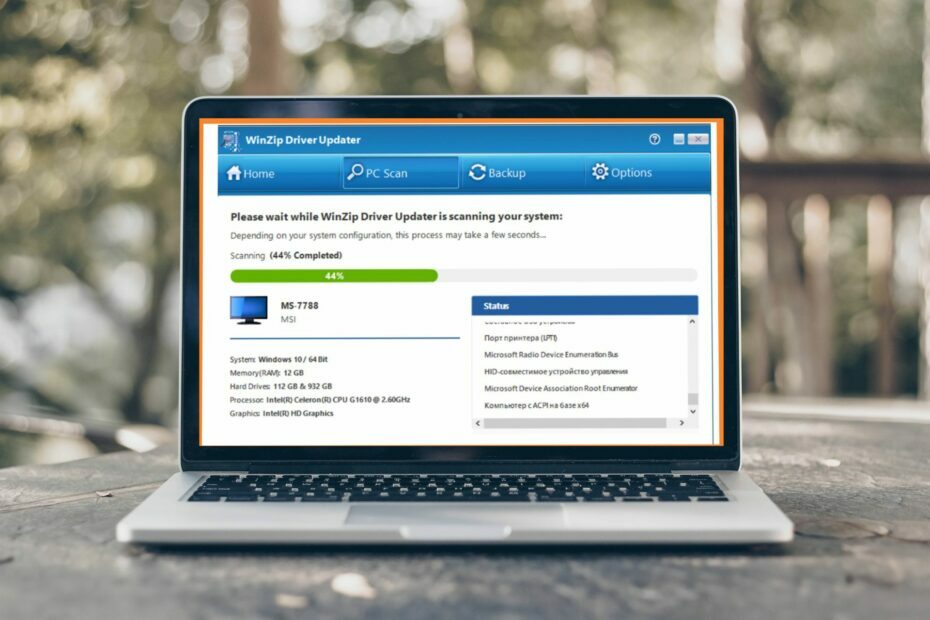- Se trovi fastidiose alcune funzionalità di Windows 11, c'è un modo per ripristinare la vecchia interfaccia utente di Windows 10.
- ExplorerPatcher è un software gratuito che ti consente di modificare alcune impostazioni di alcuni dei tuoi programmi preferiti in base alle tue preferenze.
- In questo articolo, esploriamo cinque personalizzazioni che puoi ottenere con il software ExplorerPatcher.

XINSTALLA FACENDO CLIC SUL DOWNLOAD FILE
Questo software riparerà gli errori comuni del computer, ti proteggerà da perdita di file, malware, guasti hardware e ottimizzerà il tuo PC per le massime prestazioni. Risolvi i problemi del PC e rimuovi i virus ora in 3 semplici passaggi:
- Scarica lo strumento di riparazione del PC Restoro che viene fornito con tecnologie brevettate (Brevetto disponibile qui).
- Clic Inizia scansione per trovare problemi di Windows che potrebbero causare problemi al PC.
- Clic Ripara tutto per risolvere i problemi che interessano la sicurezza e le prestazioni del tuo computer.
- Restoro è stato scaricato da 0 lettori questo mese
Se non sei un fan dell'interfaccia di Windows 11 e vuoi tornare a un aspetto più tradizionale di Windows 10, ci sono modi per farlo. ExplorerPatcher è il software di terze parti per il lavoro.
Negli ultimi mesi, man mano che gli utenti si sono abituati al sistema operativo, hanno scoperto che ce ne sono solo alcuni dure realtà che dimostrano che il sistema operativo non è del tutto roseo. Fortunatamente, se non ti piacciono alcune delle funzionalità, c'è un modo per ripristinare la vecchia interfaccia utente.
Dopo aver scaricato ExplorerPatcher per Windows 11, funziona creando un file DLL nella cartella Windows e tutti i file necessari verranno utilizzati sul tuo PC per poter procedere.
Cosa devo sapere su ExplorerPatcher?
1. È possibile personalizzare il menu Start
Il menu Start è la prima cosa che vedi quando apri Windows 11. Purtroppo, è uno dei cambiamenti più controversi nell'ultima iterazione del sistema operativo Microsoft. Ad alcuni piace, ma altri preferirebbero cercare modi per ripristinare la vecchia interfaccia utente.
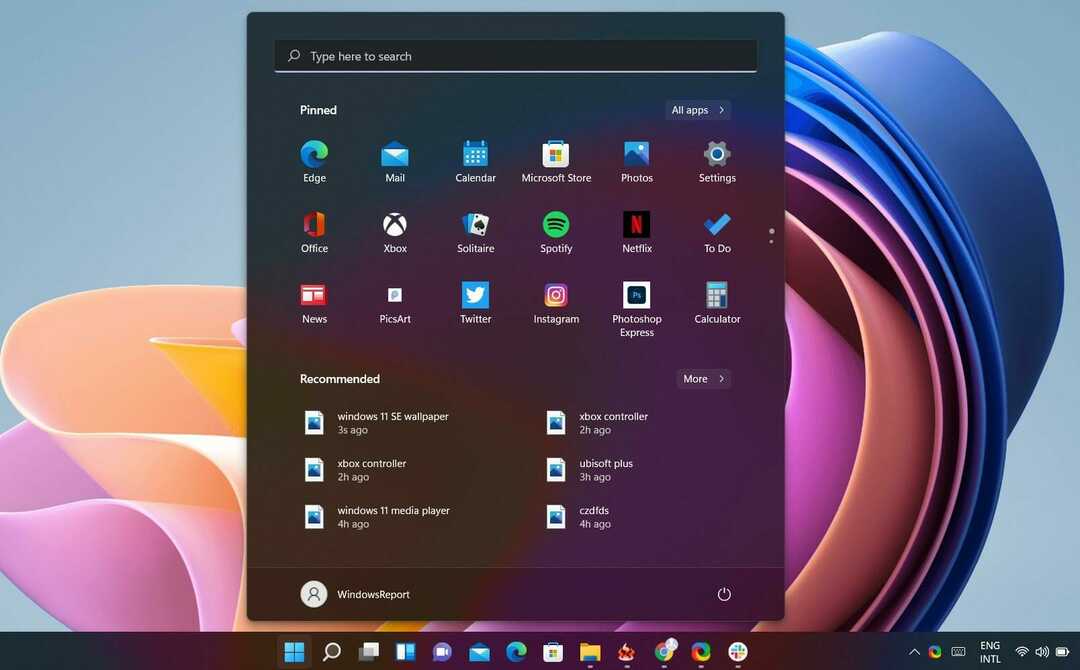
Se non riesci a sopportare l'aspetto, puoi utilizzare ExplorerPatcher per tornare al menu Start che ti piace. Inoltre, puoi anche cambiarne il posizionamento se non ti piace la versione centrata corrente.
2. Puoi facilmente personalizzare la barra delle applicazioni
Gli utenti hanno già avuto problemi con la rigidità della barra delle applicazioni di Windows 11. È limitato rispetto alla versione precedente ma con l'aiuto di ExplorerPatcher puoi personalizzare facilmente la barra delle applicazioni.
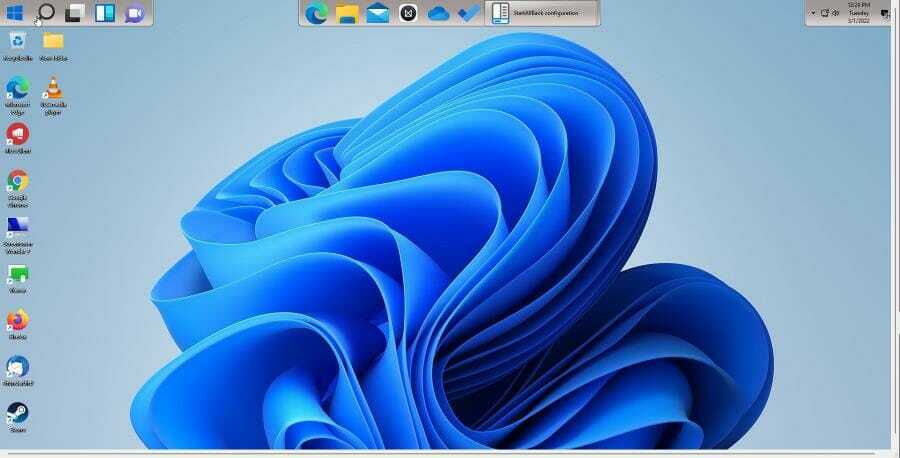
Non si tratta solo di cambiamenti visivi, però. ExplorerPatcher aggiunge anche alcune utili funzionalità che mancano come:
- Puoi mostrare/nascondere il pulsante di ricerca.
- Metti la barra delle applicazioni automaticamente nascosta.
- Mostra che l'icona del desktop è tornata.
- Sono disponibili altre opzioni della barra delle applicazioni.
Puoi anche rendere trasparente la barra delle applicazioni se è troppo evidente per i tuoi gusti per aiutarti a concentrarti maggiormente sul tuo lavoro.
3. Personalizza Esplora file
Esplora file è probabilmente la posizione più visitata in Windows perché è dove memorizzi tutti i tuoi file, programmi e praticamente tutto il resto. Se non ti piace l'attuale interfaccia utente di Esplora file. ExplorerPatcher ti consente di sbarazzarti di alcune impostazioni.

Ad esempio, molti utenti non utilizzano la casella di ricerca in Esplora file, quindi c'è un'opzione per nasconderla. Puoi anche disabilitare il menu contestuale, la barra dei comandi e la barra di navigazione di Windows 11.
4. È possibile personalizzare la barra delle applicazioni
La barra delle applicazioni contiene icone di notifica del sistema come Bluetooth, Wi-Fi e Batteria. È possibile utilizzare ExplorerPatcher per personalizzare quest'area aggiungendo o rimuovendo icone o modificandone la posizione.
Inoltre, puoi anche scegliere di nascondere o mostrare il pulsante touch della tastiera, personalizzare l'orologio per mostrare i secondi e nascondere il pulsante del Centro di controllo.
- Bootrec non è riconosciuto in Windows 11? Applicare questa soluzione facile
- Come abilitare Ctfmon.exe automaticamente su Windows 11
- Come risolvere l'editor video di Windows 11 quando l'audio personalizzato non funziona
- 7 modi per risolvere il launcher di Bethesda.net non funziona
- Consolida la tua pianificazione, i calendari e le cose da fare con l'app Morgen
5. Rimuovere gli angoli arrotondati
Se utilizzi Windows 11 dal suo rilascio, potresti aver notato che la maggior parte delle app ha angoli arrotondati. Questo è un cambiamento minore, ma è uno che alcuni utenti trovano leggermente fastidioso.
Fortunatamente, c'è un modo semplice per sbarazzarsi di quegli angoli arrotondati con ExplorerPatcher e passare a quelli quadrati classici.
Come rimuovo ExplorePatcher?
Gli utenti si sono anche chiesti se ExplorerPatcher sia sicuro. Non è un virus ed è completamente sicuro da installare. Tuttavia, come con qualsiasi altra applicazione di terze parti che apporta modifiche a Windows, impostazione di un punto di ripristino è consigliato se dovesse succedere qualcosa.
Se desideri rimuoverlo dal tuo PC, devi solo seguire gli stessi passaggi come faresti normalmente disinstalla le app su Windows 11.
Ora che hai un elenco completo di tutte le cose che ExplorerPatcher può fare, non devi essere bloccato con le funzionalità di Windows 11 che non ti piacciono.
Hai altri suggerimenti o trucchi per rendere Windows 11 più divertente o sopportabile? Fatecelo sapere nella sezione commenti qui sotto.
 Hai ancora problemi?Risolvili con questo strumento:
Hai ancora problemi?Risolvili con questo strumento:
- Scarica questo strumento di riparazione del PC valutato Ottimo su TrustPilot.com (il download inizia su questa pagina).
- Clic Inizia scansione per trovare problemi di Windows che potrebbero causare problemi al PC.
- Clic Ripara tutto per risolvere i problemi con le tecnologie brevettate (Sconto esclusivo per i nostri lettori).
Restoro è stato scaricato da 0 lettori questo mese